Esercitazione: Preparare un Registro Azure Container con replica geografica
Un Registro Azure Container è un registro Docker privato distribuito in Azure che è possibile mantenere in una posizione di rete vicina alle distribuzioni. In questa serie di tre esercitazioni vengono fornite istruzioni su come usare la replica geografica per distribuire un'applicazione Web ASP.NET Core in esecuzione in un contenitore Linux in due istanze di app Web per i contenitori. Verrà descritto come in Azure l'immagine viene distribuita automaticamente in ciascuna istanza dell'app Web dal repository con replica geografica più vicina.
In questa esercitazione, che è la prima di una serie in tre parti, viene descritto come eseguire le attività seguenti:
- Creare un Registro Azure Container con replica geografica
- Clonare il codice sorgente dell'applicazione da GitHub
- Compilare un'immagine del contenitore Docker dall'origine applicazione
- Eseguire il push dell'immagine del contenitore nel registro
Nelle esercitazioni successive si distribuirà il contenitore dal registro privato a un'app Web in esecuzione in due aree di Azure. Si aggiornerà quindi il codice nell'applicazione e verranno infine aggiornate entrambe le istanze dell'app Web con un singolo docker push nel registro.
Operazioni preliminari
Questa esercitazione richiede un'installazione locale dell'interfaccia della riga di comando di Azure (versione 2.0.31 o successiva). Eseguire az --version per trovare la versione. Se è necessario eseguire l'installazione o l'aggiornamento, vedere Installare l'interfaccia della riga di comando di Azure.
È consigliabile conoscere i concetti principali di Docker, come i contenitori, le immagini dei contenitori e i comandi di base dell'interfaccia della riga di comando di Docker. Per una panoramica sulle nozioni di base dei contenitori, vedere Get started with Docker (Introduzione a Docker).
Per completare questa esercitazione è necessaria un'installazione locale di Docker. Docker offre istruzioni di installazione per sistemi macOS, Windows e Linux.
Azure Cloud Shell non include i componenti di Docker necessari per completare ogni passaggio di questa esercitazione. È quindi consigliabile un'installazione locale dell'ambiente di sviluppo dell'interfaccia della riga di comando di Azure e di Docker.
Creare un registro contenitori
Per questa esercitazione, è necessario un registro contenitori di Azure nel livello di servizio Premium. Seguire la procedura in questa sezione per creare un nuovo registro contenitori di Azure.
Suggerimento
Se è già stato creato un registro in precedenza ed è necessario aggiornarlo, vedere Modifica dei livelli.
Accedere al portale di Azure.
Selezionare Crea una risorsa>Contenitori>Registro Azure Container.
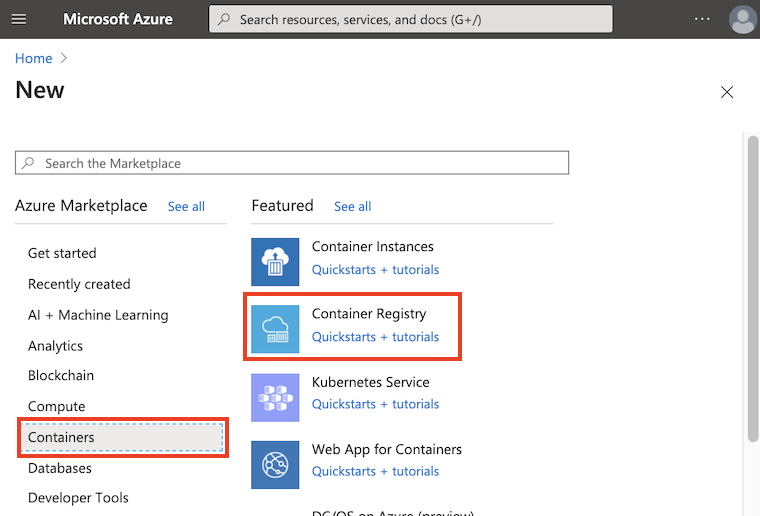
Configurare il nuovo registro con le impostazioni seguenti. Nella scheda Informazioni di base:
- Nome registro: creare un nome di registro univoco a livello globale all'interno di Azure e contenente da 5 a 50 caratteri alfanumerici
- Gruppo di risorse: Crea nuovo>
myResourceGroup - Posizione:
West US - SKU:
Premium(obbligatorio per la replica geografica)
Selezionare Rivedi e crea e quindi Crea per creare l'istanza del registro.
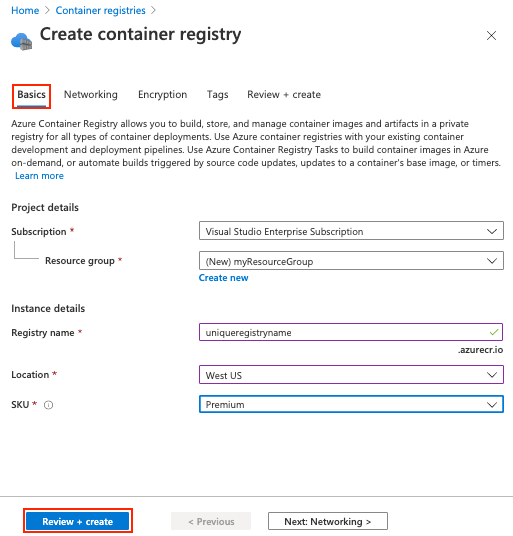
Nella parte restante di questa esercitazione si usa <acrName> come segnaposto per il nome del registro contenitori scelto.
Suggerimento
Poiché i Registri contenitori di Azure sono in genere risorse di lunga durata usate tra più host del contenitore, è consigliabile creare il registro in un gruppo di risorse specifico. Durante la configurazione di registri con replica geografica e webhook queste risorse aggiuntive vengono inserite nello stesso gruppo di risorse.
Configurare la replica geografica
Dopo aver creato un registro Premium, è possibile configurare la replica geografica. L'app web, che nella prossima esercitazione viene configurata per l'esecuzione in due aree, possono quindi eseguire il pull delle relative immagini del contenitore dal registro più vicino.
Passare al nuovo registro contenitori nel portale di Azure e selezionare Repliche in Servizi:
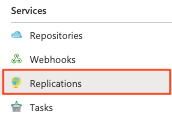
Viene visualizzata una mappa che mostra esagoni verdi a indicare le aree di Azure disponibili per la replica geografica:
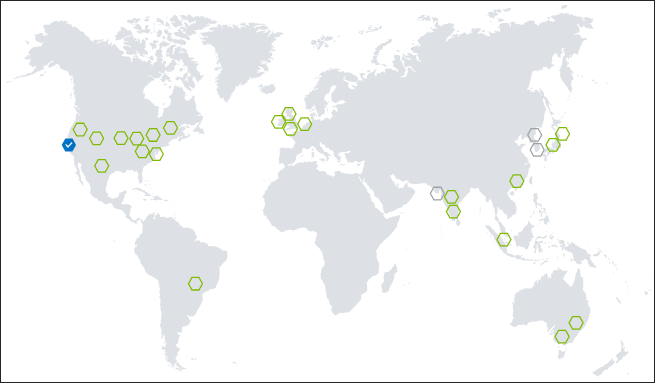
Replicare il registro per l'area Stati Uniti orientali selezionando il relativo esagono verde e quindi selezionare Crea in Crea replica:
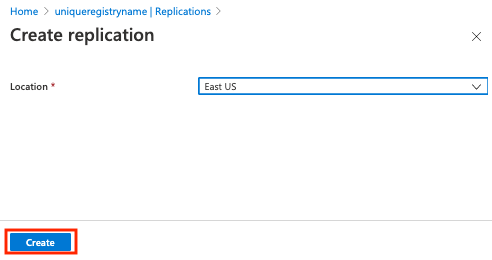
Dopo aver completato la replica, nel portale viene visualizzato Pronta per entrambe le aree. Usare il pulsante Aggiorna per aggiornare lo stato della replica. La creazione o la sincronizzazione delle repliche può richiedere un minuto circa.

Abilitare l'account amministratore
Nelle esercitazioni successive verrà distribuita un'immagine del contenitore dal registro direttamente in app Web per contenitori. Per abilitare questa funzionalità, è anche necessario abilitare l'account amministratore del registro.
Passare al nuovo registro contenitori nel portale di Azure e selezionare Chiavi di accesso in Impostazioni. In Utente amministratoreselezionare Abilita.
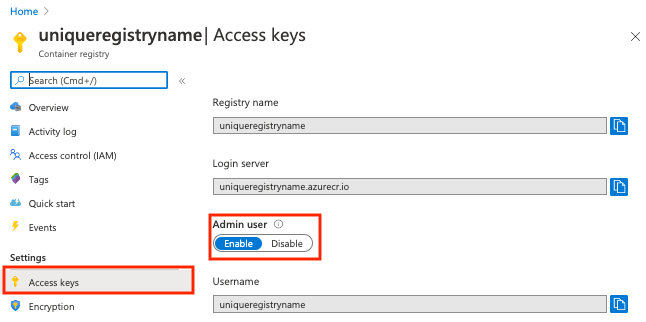
Accesso al registro contenitori
Dopo aver configurato la replica geografica, generare un'immagine del contenitore ed eseguirne il push nel registro. È necessario accedere al registro prima di eseguire il push delle immagini al suo interno.
Usare il comando az acr login per autenticare e memorizzare nella cache le credenziali del registro. Sostituire <acrName> con il nome del registro creato in precedenza.
az acr login --name <acrName>
Il comando restituisce Login Succeeded al termine dell'esecuzione.
Ottenere il codice dell'applicazione
L'esempio in questa esercitazione include un'applicazione Web di piccole dimensioni creata con ASP.NET Core. L'app usa una pagina HTML che visualizza l'area da cui l'immagine viene distribuita da Registro Azure Container.
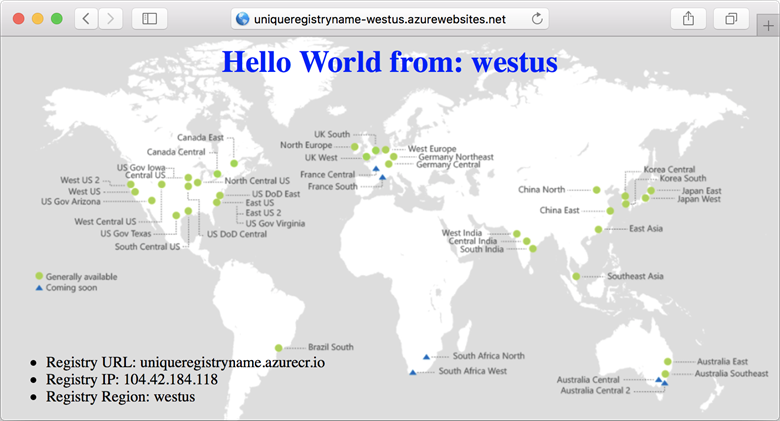
Usare git per scaricare l'esempio in una directory locale ed eseguire il comando cd nella directory:
git clone https://github.com/Azure-Samples/acr-helloworld.git
cd acr-helloworld
Se git non è installato, è possibile scaricare l'archivio ZIP direttamente da GitHub.
Aggiornare il documento Dockerfile
Il documento Dockerfile fornito nell'esempio illustra come viene compilato il contenitore. Questo documento usa un'immagine del runtime ASP.NET Core ufficiale come punto di partenza, copia i file dell'applicazione nel contenitore, installa le dipendenze, compila l'output usando l'immagine di .NET Core SDK ufficiale e infine compila un'immagine aspnetcore ottimizzata.
Il Dockerfile si trova nella directory ./AcrHelloworld/Dockerfile nell'origine clonata.
FROM mcr.microsoft.com/dotnet/core/aspnet:2.2 AS base
# Update <acrName> with the name of your registry
# Example: uniqueregistryname.azurecr.io
ENV DOCKER_REGISTRY <acrName>.azurecr.io
WORKDIR /app
EXPOSE 80
FROM mcr.microsoft.com/dotnet/core/sdk:2.2 AS build
WORKDIR /src
COPY *.sln ./
COPY AcrHelloworld/AcrHelloworld.csproj AcrHelloworld/
RUN dotnet restore
COPY . .
WORKDIR /src/AcrHelloworld
RUN dotnet build -c Release -o /app
FROM build AS publish
RUN dotnet publish -c Release -o /app
FROM base AS production
WORKDIR /app
COPY --from=publish /app .
ENTRYPOINT ["dotnet", "AcrHelloworld.dll"]
L'applicazione nell'immagine acr helloworld tenta di determinare l'area da cui il contenitore è stato distribuito eseguendo una query DNS sulle informazioni relative al server di accesso del registro. È necessario specificare il nome di dominio completo (FQDN) del server di accesso del registro nella variabile di ambiente DOCKER_REGISTRY nel documento Dockerfile.
Per prima cosa, recuperare il server di accesso del registro con il comando az acr show. Sostituire <acrName> con il nome del registro creato nei passaggi precedenti.
az acr show --name <acrName> --query "{acrLoginServer:loginServer}" --output table
Output:
AcrLoginServer
-----------------------------
uniqueregistryname.azurecr.io
Aggiornare quindi la riga ENV DOCKER_REGISTRY con il nome di dominio completo del server di accesso del registro. Questo esempio riporta il nome del registro di esempio, uniqueregistryname:
ENV DOCKER_REGISTRY uniqueregistryname.azurecr.io
Compilare l'immagine del contenitore
Dopo aver aggiornato il documento Dockerfile con il nome di dominio completo del server di accesso del registro, è possibile usare docker build per creare l'immagine del contenitore. Eseguire il comando seguente per compilare l'immagine e contrassegnarla con l'URL del registro privato, sostituendo nuovamente <acrName> con il nome del registro in uso:
docker build . -f ./AcrHelloworld/Dockerfile -t <acrName>.azurecr.io/acr-helloworld:v1
Durante la compilazione dell'immagine Docker vengono visualizzate più righe di output (troncate in questo esempio):
Sending build context to Docker daemon 523.8kB
Step 1/18 : FROM mcr.microsoft.com/dotnet/core/aspnet:2.2 AS base
2.2: Pulling from mcr.microsoft.com/dotnet/core/aspnet
3e17c6eae66c: Pulling fs layer
[...]
Step 18/18 : ENTRYPOINT dotnet AcrHelloworld.dll
---> Running in 6906d98c47a1
---> c9ca1763cfb1
Removing intermediate container 6906d98c47a1
Successfully built c9ca1763cfb1
Successfully tagged uniqueregistryname.azurecr.io/acr-helloworld:v1
Usare docker images per visualizzare l'immagine compilata e contrassegnata:
$ docker images
REPOSITORY TAG IMAGE ID CREATED SIZE
uniqueregistryname.azurecr.io/acr-helloworld v1 01ac48d5c8cf About a minute ago 284MB
[...]
Eseguire il push dell'immagine in Registro Azure Container
Usare quindi il comando docker push per eseguire il push dell'immagine acr-helloworld nel registro. Sostituire <acrName> con il nome del registro.
docker push <acrName>.azurecr.io/acr-helloworld:v1
Poiché il registro è stato configurato per la replica geografica, l'immagine viene replicata automaticamente sia nell'area Stati Uniti occidentali che nell'area Stati Uniti orientali con questo singolo comando docker push.
$ docker push uniqueregistryname.azurecr.io/acr-helloworld:v1
The push refers to a repository [uniqueregistryname.azurecr.io/acr-helloworld]
cd54739c444b: Pushed
d6803756744a: Pushed
b7b1f3a15779: Pushed
a89567dff12d: Pushed
59c7b561ff56: Pushed
9a2f9413d9e4: Pushed
a75caa09eb1f: Pushed
v1: digest: sha256:0799014f91384bda5b87591170b1242bcd719f07a03d1f9a1ddbae72b3543970 size: 1792
Passaggi successivi
In questa esercitazione è stato creato un registro contenitori privato con replica geografica, è stata compilata un'immagine del contenitore e quindi è stato eseguito il push di tale immagine nel registro.
Passare all'esercitazione successiva per distribuire il contenitore in più istanze di app Web per contenitori usando la replica geografica per gestire le immagini in locale.